2012-03-26 811
写在前面的话:
我一直认为FW比之PS强大的地方主要体现在两点上,一是向量图形编辑模式与位图编辑模式的完美整合,二就是纯图形处理功能与GIF动画制作功能的整合。至于说在软件的使用简便性上的对比,我现在到觉得无益探讨,盖因对于某一软件使用操作的得心应手完全取决于使用者的喜好。续论上述两个优势。图形模式混合处理这一功能,ADOBE在PS6中以经引入,我们抛之不谈。就动画处理图形处理的整合上来说,PS比之FW仍有相当距离。现在就让我们共同走进FW中来仔细了解一下FW在动画处理上的强大功能及其灵活简便,并侧重分析一下可生成的动画形式。
注意:在本篇中只针对软件直接生成的动画效果进行分析,不做手工分桢动画的讨论。
提示:在FW中有两种“符号”可以通过软件内建指令产生运动及其它变化的效果。一是“图形符号(Graphic Symbol)”,二是“动画符号(Animation Symbol)”。
逐步分析:
虽然我们能够利用FW制作出很酷炫的动画效果,但它毕竟不是一个专业制作GIF动画的软件,所以纯软件生成的效果非常简单。大致可以分为以下两个类别一是基本运动类,二是特效运动类:
一、基本运动类型
直线运动:它包含了垂直、竖直、倾斜这三种运动情况。如图1所示。
渐变运动:FW只支持两种渐变运动,一是大小渐变运动,二是可见性渐变运动,可见性即指透明度的变化,其中还包括运动过程中符号的旋转。如果你想把 一个圆形逐渐变成矩形,那么只有通过手动方式一桢桢的做了。
 直线运动1 | 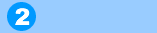 渐变运动2 |
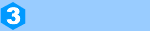 渐变运动3 |  渐变运动4 |
二、特效运动类型
特效运动只有一种即“遮照类”动画。
遮照类动画有两种生成的方法,其一是利用共享文件夹(Share Across Frames)功能创造遮照的效果,如图5所示。二是真正的利用遮照功能(Paste as mask or Group as mask)通过被遮照物体的运动而生成遮照动画。如图6所示。
 遮照动画5 | 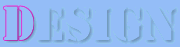 遮照动画6 |
以上就是可以通过FW内建指令生成的两大类动画。只要我们善于利用这些指令再加上我们的创意就可以创造出很多很有意思或者很COOL的效果了。下面我们就来熟悉一下这些动画制作的过程。
注意:以下动画的制作过程我们将以对比的形式讲解。其中基本运动类动画的制作我们将以通过“图形符号”及“动画符号”创造动画效果的不同方法进行对比。特效运动类动画的制作我们将通过以“共享文件夹”及“遮照”两种不同方式进行对比。
提示:
在FW中转换及添加符号的方法有5种:
一、将初始的向量图形转换为Symbol(符号)的快捷方式:选中图形按下F8键。
二、右键点选图形,在下拉列表中选择Convert to Symbol(转换为符号)。
三、选中图形,打开Insert菜单选择Convert to Symbol。
四、是添加一个新符号,打开Insert选择New symbol。
五、是添加新符号的快捷方式即按下Ctrl+F8。
在下边的讲解中,我们用到的全部是快捷方式。
=========================================
 激活工具 HEU KMS Activator V63.3.0
激活工具 HEU KMS Activator V63.3.0
资源中心 2025-12-13
 免费的Office自定义下载安装工具
免费的Office自定义下载安装工具
资源中心 2023-10-25
 再别东南,无问西东
再别东南,无问西东
生活百科 2024-06-21
 不负青春,不负梦想,热烈祝贺儿子上岸东南!
不负青春,不负梦想,热烈祝贺儿子上岸东南!
生活百科 2021-04-14
 研路兜兜转转,兜兜转转研路
研路兜兜转转,兜兜转转研路
生活百科 2021-06-22
 感恩吉大,不说再见!
感恩吉大,不说再见!
生活百科 2021-09-16
 不负青春,不负汗水,吉林大学,我来了!
不负青春,不负汗水,吉林大学,我来了!
生活百科 2017-07-20
 一图看懂高考平行志愿
一图看懂高考平行志愿
生活百科 2018-08-02
 你好!江苏省海安高级中学!
你好!江苏省海安高级中学!
生活百科 2014-07-01
 究竟哪里才是孩子们的起跑线
究竟哪里才是孩子们的起跑线
生活百科 2021-05-01

 软件v2rayN入门教程
软件v2rayN入门教程
电脑应用 2022-02-28
 家庭常用电线平方数与功率对照表
家庭常用电线平方数与功率对照表
生活百科 2020-10-30
 可孚红外线体温计KF-HW-001说明书
可孚红外线体温计KF-HW-001说明书
生活百科 2020-06-28
 几款可以检测电脑配置的软件
几款可以检测电脑配置的软件
电脑应用 2023-02-07
 PE装机工具推荐—FirPE
PE装机工具推荐—FirPE
资源中心 2019-12-08
 热水器回水泵(循环泵)的安装图文教程
热水器回水泵(循环泵)的安装图文教程
生活百科 2018-07-17
 关于“菜鸟之家”网站
关于“菜鸟之家”网站
资源中心 2012-03-20
 东南大学硕士研究生招生常用网址整理
东南大学硕士研究生招生常用网址整理
生活百科 2025-03-08
 西蒙电气开关接线详解
西蒙电气开关接线详解
生活百科 2019-02-22
 摩托罗拉(Motorola)子母机CL101C使用教程
摩托罗拉(Motorola)子母机CL101C使用教程
生活百科 2020-09-24
扫码二维码
获取最新动态
